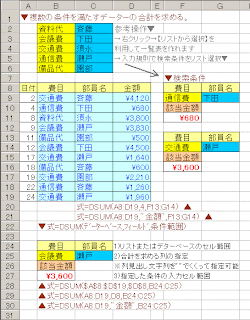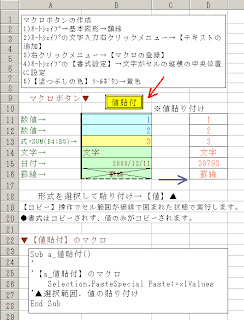▼1114▼↓
▼AutoCADの活用↓
↓
AutoCADの利用法のまとめです。参考にしてください。↓
↓
↓
▼【AutoCAD】活用 (8)▼(0925_08)↓
1-1)エクセルで」AutoCAD作図↓
1-2)ディバイダ(分割)の応用↓
2-1)メジャー(計測)の応用↓
2-2)レイアウト画面の設定↓
3-1)ページ設定管理↓
3-2)ビューポートの設定管理↓
↓
↓
▼【AutoCAD】活用 (7)▼(0914_08)↓
1-1)オフセット/メジャー/ディバイダ操作↓
1-2)直線の線形計算↓
2-1)DXF変換でAutoCAD図面を作成↓
2-2)文字スタイル/画層設定↓
3-1)長さ変更/延長/トリム↓
3-2)コマンド/エイリアス↓
↓
↓
▼【AutoCAD】活用 (6)▼(0903_08)↓
1-1)開放トラバをAutoCADで作図↓
1-2)テキストウィンドウの利用↓
2-1)図面の移動/回転/尺度変更↓
2-2)寸法図形のプロパティ↓
2-3)図面の情報のテキスト表示↓
3-1)エクセル座標一覧表↓
3-2)グリップ編集↓
4-1)右クリックメニューの利用↓
4-2)単位管理↓
↓
↓
▼【AutoCAD】活用 (5)▼(0903_08)↓
1)文字編集/文字ツールバー↓
2)プロパティ設定(文字)/ビューポート/ズーム↓
3)線分のプロパティ設定/線分の作図↓
4)過去のAutoCADブログのまとめ↓
↓
↓
▼【AutoCAD】活用 (4)▼(0903_08)↓
1)逆放射トラバース↓
2)【位置指定】の設定↓
3)【UCS/ユーザー座標】↓
↓
↓
▼【AutoCAD】活用 (3)▼(0903_08)↓
1)AutoCADの画面説明↓
2)作図窓の背景色変更↓
3)【直行モード/スナップ】の設定↓
↓
↓
▼【AutoCAD】活用 (2)▼(0903_08)↓
1)寸法図形の編集↓
2)【線種尺度】↓
3)【UCS/ユーザー座標】↓
↓
↓
▼【AutoCAD】活用 (1)▼(0903_08)↓
1)プロパティ設定(文字)↓
2)ビューポート/ズーム↓
↓
↓
▲1114▲↓
▼AutoCADの活用↓
↓
AutoCADの利用法のまとめです。参考にしてください。↓
↓
↓
▼【AutoCAD】活用 (8)▼(0925_08)↓
1-1)エクセルで」AutoCAD作図↓
1-2)ディバイダ(分割)の応用↓
2-1)メジャー(計測)の応用↓
2-2)レイアウト画面の設定↓
3-1)ページ設定管理↓
3-2)ビューポートの設定管理↓
↓
↓
▼【AutoCAD】活用 (7)▼(0914_08)↓
1-1)オフセット/メジャー/ディバイダ操作↓
1-2)直線の線形計算↓
2-1)DXF変換でAutoCAD図面を作成↓
2-2)文字スタイル/画層設定↓
3-1)長さ変更/延長/トリム↓
3-2)コマンド/エイリアス↓
↓
↓
▼【AutoCAD】活用 (6)▼(0903_08)↓
1-1)開放トラバをAutoCADで作図↓
1-2)テキストウィンドウの利用↓
2-1)図面の移動/回転/尺度変更↓
2-2)寸法図形のプロパティ↓
2-3)図面の情報のテキスト表示↓
3-1)エクセル座標一覧表↓
3-2)グリップ編集↓
4-1)右クリックメニューの利用↓
4-2)単位管理↓
↓
↓
▼【AutoCAD】活用 (5)▼(0903_08)↓
1)文字編集/文字ツールバー↓
2)プロパティ設定(文字)/ビューポート/ズーム↓
3)線分のプロパティ設定/線分の作図↓
4)過去のAutoCADブログのまとめ↓
↓
↓
▼【AutoCAD】活用 (4)▼(0903_08)↓
1)逆放射トラバース↓
2)【位置指定】の設定↓
3)【UCS/ユーザー座標】↓
↓
↓
▼【AutoCAD】活用 (3)▼(0903_08)↓
1)AutoCADの画面説明↓
2)作図窓の背景色変更↓
3)【直行モード/スナップ】の設定↓
↓
↓
▼【AutoCAD】活用 (2)▼(0903_08)↓
1)寸法図形の編集↓
2)【線種尺度】↓
3)【UCS/ユーザー座標】↓
↓
↓
▼【AutoCAD】活用 (1)▼(0903_08)↓
1)プロパティ設定(文字)↓
2)ビューポート/ズーム↓
↓
↓
▲1114▲↓